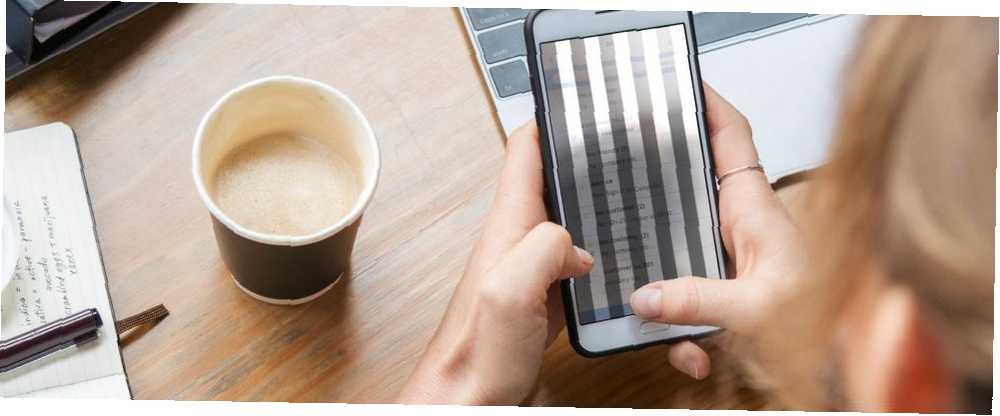
Mark Lucas
0
3441
159
Je li se ekran vašeg telefona čudno ponašao? To bi moglo biti iz nekoliko razloga. Labave interne veze, buggy softver samo su neki od problema koji mogu neispravno raditi na zaslonu.
Stoga, evo nekoliko ispravki koje možete iskušati ako treperi zaslon vašeg telefona.
1. Ponovno pokrenite telefon
Najlakši način da to osigurate nije privremena štucanje je da prvo pokrenete telefon. To ubija sve aktivne usluge i procese treće strane. Također će osvježiti komponente vašeg telefona u slučaju da se netko od njih srušio tijekom zadatka.
Nakon ponovnog pokretanja, ako zaslon više ne funkcionira, trebali biste nastaviti pregledati sve nedavne instalirane aplikacije.
2. Izvršite Hard Reset
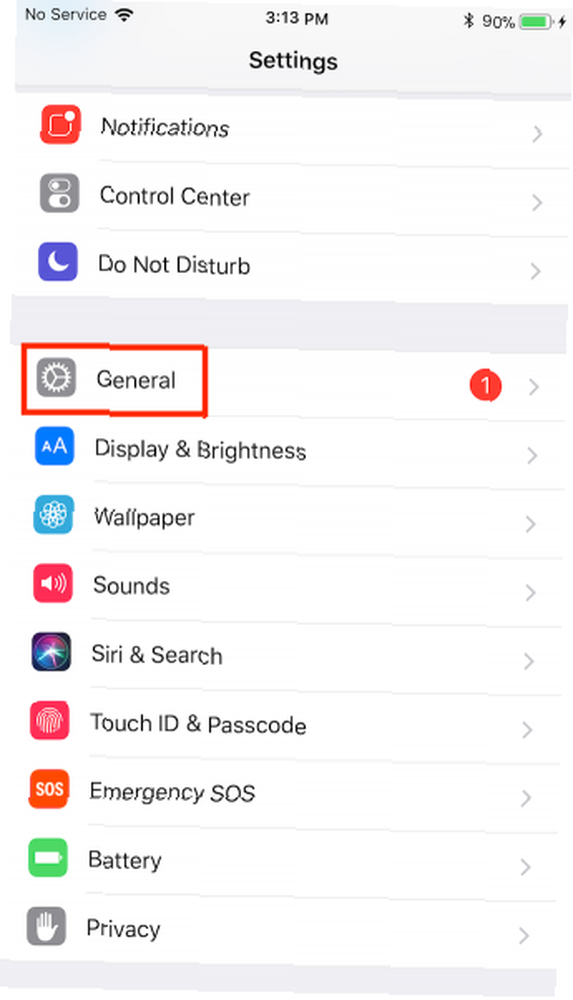
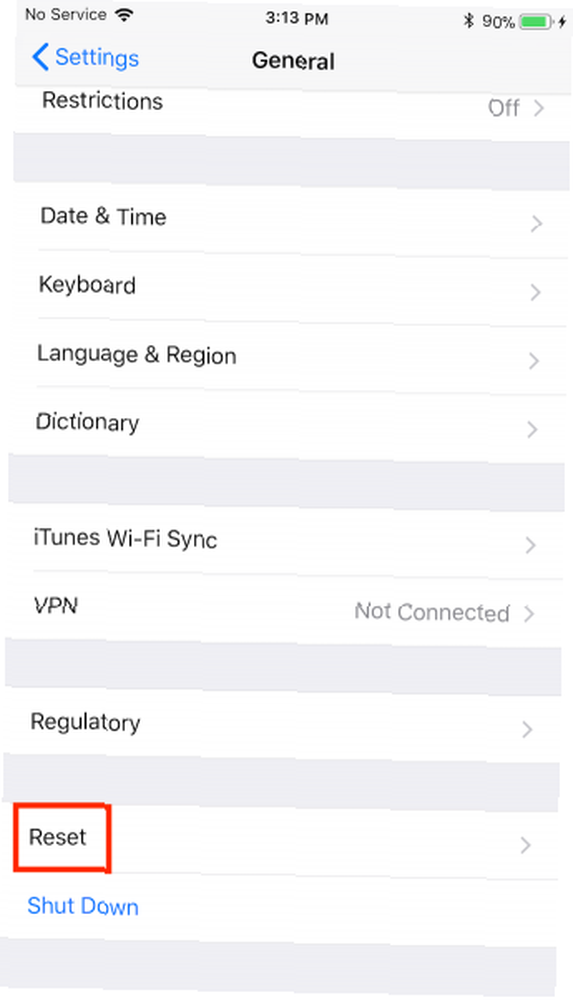
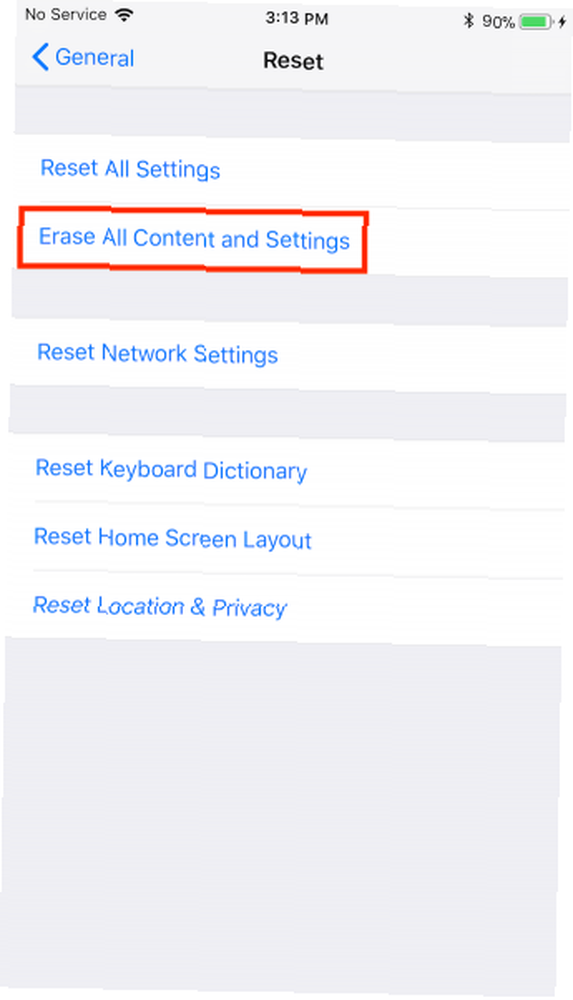
Ponovno pokretanje sustava je najokrutnija metoda za rješavanje problema koju možete pokrenuti, a za većinu problema to će učiniti trik.
Međutim, ako ne popravi treperi prikaz, sljedeći korak je brisanje telefona u potpunosti izvođenjem tvrdog resetiranja. To će vratiti vaš telefon u tvorničke postavke i očistiti predmemoriju.
Dakle, ako postoje neobrađeni podaci koji ometaju rad vašeg telefona, tvrdi reset sve će očistiti odmah. Naravno, možete napraviti sigurnosnu kopiju telefona (evo kako sigurnosno kopirati Android 4 alate za izradu sigurnosne kopije Android uređaja na računalu 4 Alati za sigurnosnu kopiju Android uređaja na računalu. Izrada sigurnosne kopije Android uređaja na PC najbolji je način da napravite sigurnosnu kopiju. Pazite da nikada ne izgubite dragocjene podatke. Evo najboljih rješenja za izradu sigurnosnih kopija podataka. pročitajte ovo kako biste napravili sigurnosnu kopiju iPhone-a ili iPada-a. Napravite sigurnosnu kopiju iPhone-a i iPada-a. Kako izraditi sigurnosnu kopiju iPhone-a i iPada. Što biste ako sutra izgubite iPhone? Morate imati sigurnosnu kopiju, a mi ćemo vam pokazati kako napraviti sigurnosnu kopiju na iCloud ili iTunes.) Prije nego što nastavite ako želite nešto vratiti kasnije.
Na Androidu možete resetirati telefon tako što ćete se uputiti u polje Postavke> Sustav. Eto, uđi Poništi opcije i udari Brisanje svih podataka. Ne možete ga pronaći? Traziti “resetiranje tvornice” u izborniku postavki.
Korisnici iOS-a trebali bi ići na Postavke> Općenito,dodirnite Reset gumb i Obrišite sav sadržaj i postavke. Poništavanje telefona trajat će nekoliko minuta, ovisno o količini podataka u kojoj se nalazi.
3. Dizanje u sigurnom načinu rada (samo za Android)
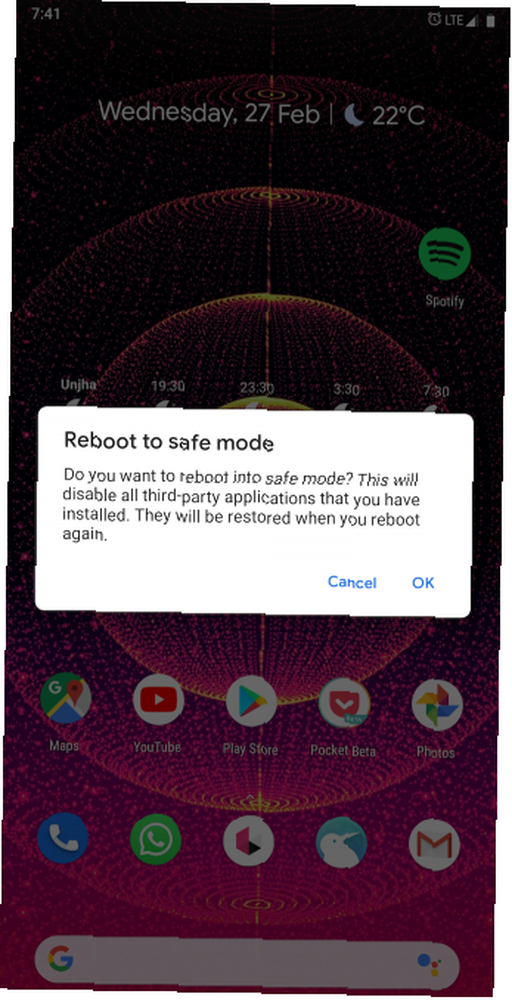
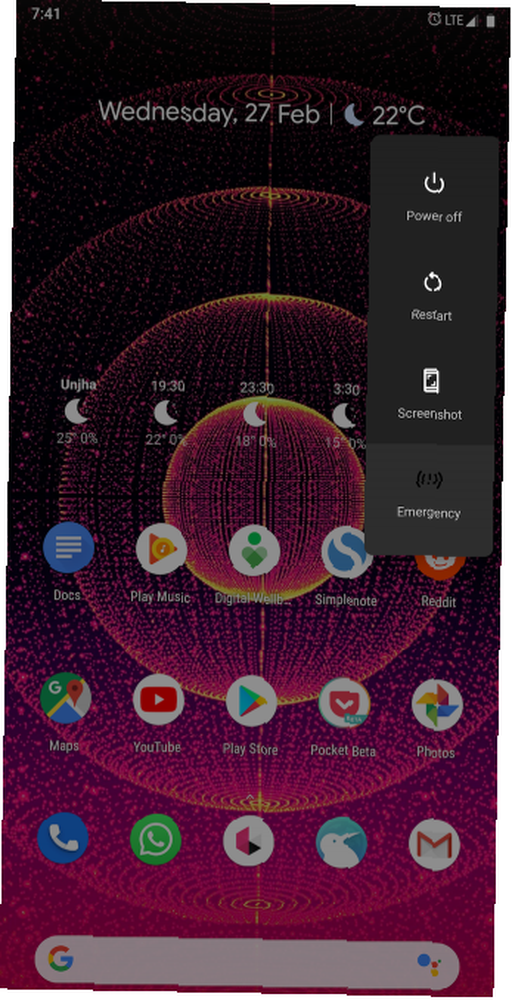
Inače, korisnici Androida mogu pokušati prebaciti u siguran način na nekoliko sati. Siguran način rada omogućuje vam upotrebu telefona s originalnim softverom koji ste dobili bez izmjena trećih strana i aplikacija koje ste preuzeli.
Za razliku od tvorničke postavke, siguran način zadržava podatke vašeg telefona i možete se vratiti uobičajenom iskustvu u bilo kojem trenutku. Međutim, siguran način rada samo je dijagnostički program i neće riješiti problem.
Ako telefon i dalje radi u sigurnom načinu rada, sigurno ćete znati da se radi o softveru i tada ćete morati implementirati tvorničko resetiranje.
Da biste pokrenuli telefon u sigurnom načinu rada na Androidu, pritisnite i držite tipku za uključivanje. U odzivu dodirnite i držite Isključeno napajanje dugme. Vaš će se telefon uskoro ponovno pokrenuti u sigurnom načinu rada. Treperenje je trebalo prestati.
Za izlaz iz sigurnog načina ponovite postupak odabirom Ponovno pokretanje opcija.
No, postoji šansa da se postupak malo razlikuje na prilagođenoj Androidovoj koži. Stoga, ako gore navedeni koraci ne djeluju, pokušajte kontaktirati proizvođača uređaja ili prijeđite na njihovu web stranicu za podršku.
4. Onemogućite automatsku svjetlinu
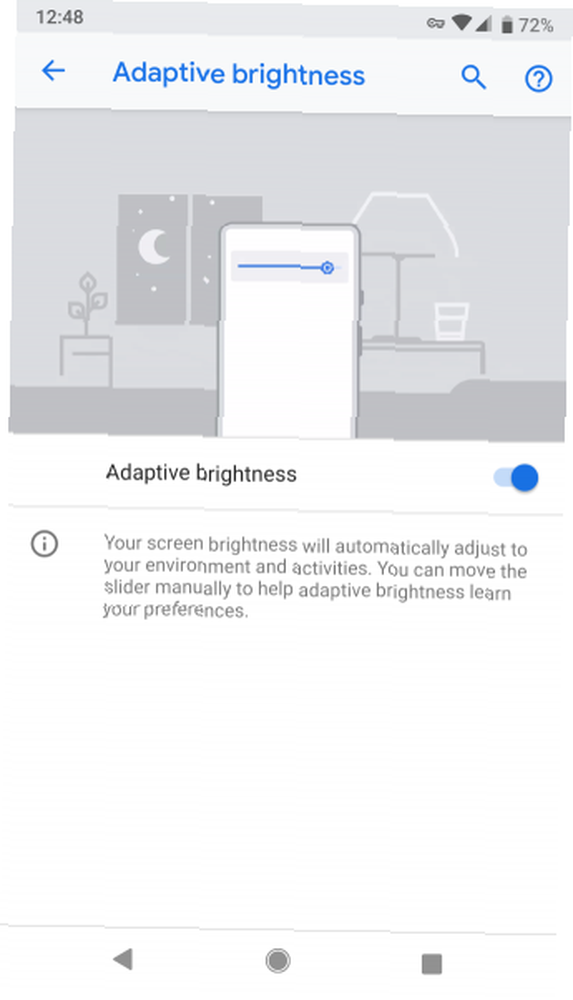
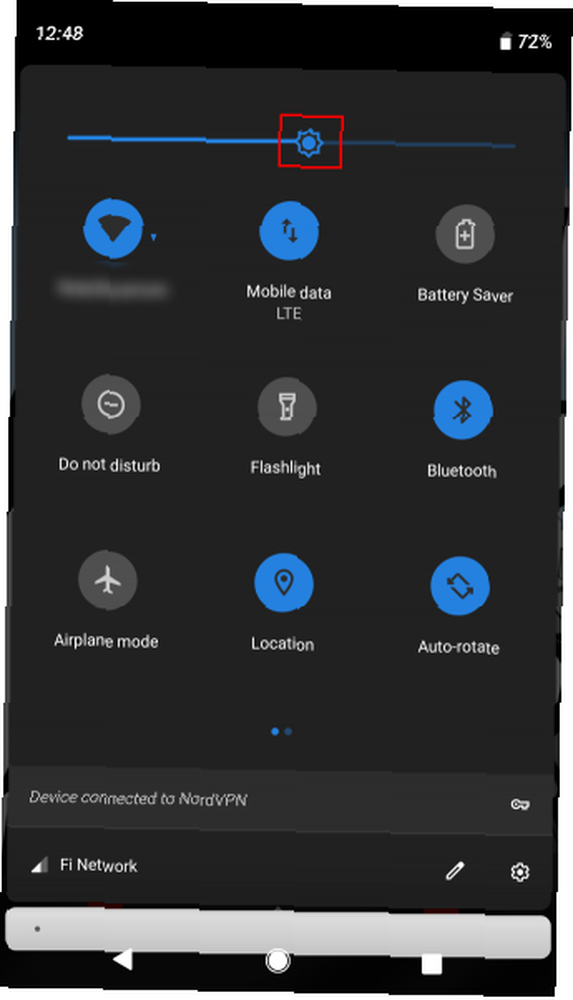
Postavka automatske svjetline odgovorna je za stalno mijenjanje osvjetljenja zaslona na temelju podataka senzora svjetla. Ali ažuriranje softvera ili oštećenje hardvera moglo bi dovesti do neočekivanih krplja, uključujući treperenje zaslona. Prema tome, još jedna jednostavna akcija koju možete poduzeti je onemogućivanje opcije iz izbornika Postavke.
Prisutan je pod postavke > Prikaz na Androidu i postavke > General > Pristupačnost > Prikaži smještaj na iOS-u.
5. Provjerite ažuriranja
Moguće je da je gužva s kojom ste suočeni možda nastala iz neuredne izrade softvera. U tim situacijama najbolje je čekati na ažuriranja s ispravkama ili pročešljati proizvođačeve forume radi privremenog rješenja.
Možete se vratiti i na stariji firmver koji neke tvrtke (poput OnePlusa) dopuštaju. Posjetite web stranicu za podršku vašeg uređaja, zgrabite datoteku s firmwareom i datirajte je pomoću ugrađenog alata za oporavak. Uobičajeno ćete pronaći upute za to na stranici za podršku.
6. Onemogućite hardverske slojeve
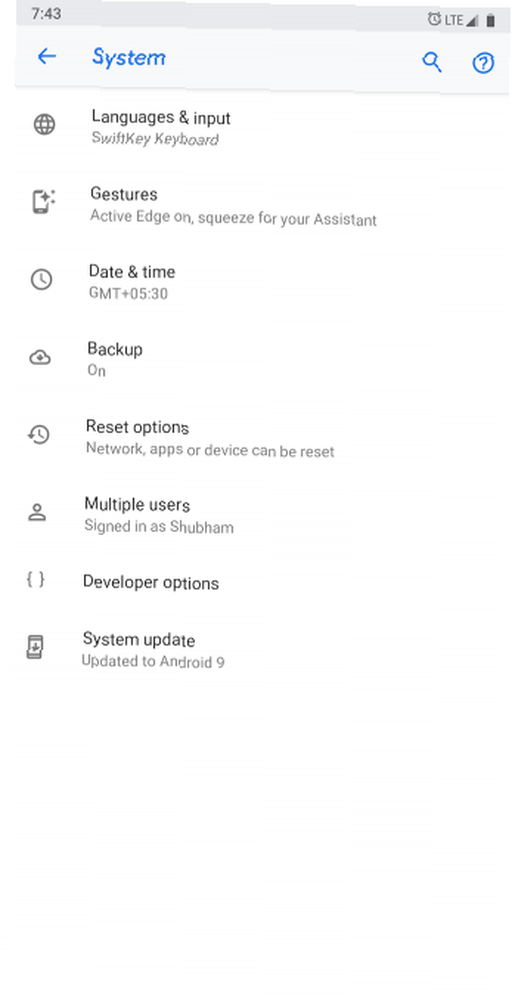
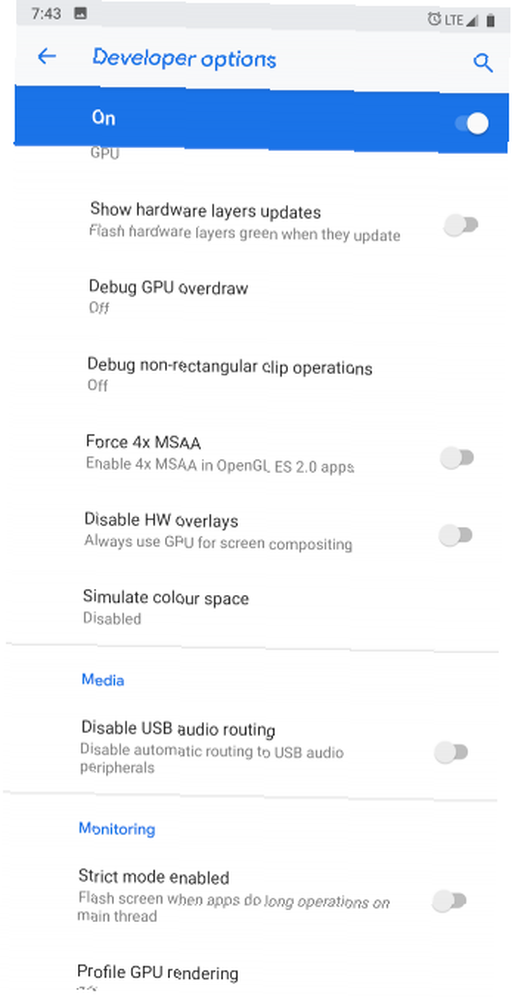
Da biste prikazali grafiku, vaš telefon dinamički odlučuje hoće li posao obraditi CPU ili GPU. Iako je prijelaz obično bešavan, oštećen ili staran telefon može se boriti s formiranjem kompozita. Kada se to dogodi, dolazi do manjeg kašnjenja između zadataka zbog čega zaslon fluktuira jer u osnovi nema što pokazati.
Da biste to riješili, možete postaviti telefon da dodijeli sve grafike GPU-u. Postavka se može naći u odjeljku Opcije za razvojne programere Svaki Androidov korisnik trebao bi prilagoditi ovih 10 mogućnosti za razvojne programere Svaki Androidov korisnik trebao bi prilagoditi ovih 10 mogućnosti za razvojne programere Izbornik Android programere mogućnosti sadrži puno alata za pisanje aplikacija, ali nešto možete izvući iz njega, isto. Evo najkorisnijih postavki koje se kriju u opcijama za razvojne programere. kao Onemogući HW slojeve. Imajte na umu da će ovo trošiti dodatnu snagu jer je GPU obično rezerviran za relativno zahtjevnije aplikacije.
7. Provjerite profesionalno
Vaše posljednje utočište je, naravno, da stupite u kontakt s proizvođačem vašeg uređaja i da to provjeri stručnjak. Ako nijedna od gore spomenutih tehnika nije funkcionirala, vjerojatno je došlo do kvara hardvera. U većini scenarija popravak ćete morati predati u telefonu.
Nema garancije da će bilo koji od ovih koraka uspjeti spremiti telefon. Čak i ako vaš OEM ima rješenje, vjerojatno je da neće biti jeftin. Dakle, vrijedno je dati fotografiju prije nego što se odlučite između plaćenog popravka ili novog telefona:
- Ponovo pokrenite telefon
- Izvršite tvrdo resetiranje
- Dižite se u sigurnom načinu rada
- Onemogućavanje automatske svjetline
- Provjerite ima li ažuriranja
- Onemogućite hardverske slojeve
- Provjerite profesionalca
Budući da vaš telefon igra tako aktivnu ulogu u vašem životu i činjenica da u njemu nalazi mnoštvo komponenti u džepni faktor oblika, treperi zaslon vjerojatno. Drugi takav problem je napukao zaslon, koji košta mnogo više popravka.
Ali čak i u tom scenariju postoje neki praktični koraci za popravljanje napuklog zaslona pametnih telefona Cracked Your Screen? 7 stvari koje treba učiniti oko vašeg slomljenog zaslona telefona ispucao zaslon? 7 Što treba učiniti o vašem slomljenom zaslonu telefona Slomljen zaslon telefona? Ne brinite! Evo kako možete popraviti, nastaviti koristiti ili prodati telefon, unatoč napuknutom zaslonu. .











